详细步骤
1、新建自助数据集
1) 在定制管理界面选择快捷菜单 自助数据集(入口1),或在“资源目录区”的“资源定制”节点及其子孙目录节点的右键菜单中选择 新建查询 > 自助数据集(入口2)。

2) 进入“新建自助数据集”界面,如下图所示:

3) 选择之前创建的数据源“DEMO”作为数据来源,从该数据源中依次拖拽“产品”表、“产品目录”表(即视频中的“产品类别”表)、“订单明细”表、“订单”表到表集合区。如下图所示:

4) 单击 表属性 按钮,显示表属性列表:

2、创建时间维
由于数据源“DEMO”中没有“年、季、月、日”的维层次,因此我们需要分解“订单”表中的“订单日期”字段进行时间维层次定义。
1)在表属性列表的维度中找在“订单”表中“订单日期”,在其右键菜单中选择 创建时间维度:

2)弹出“创建时间维度”对话框,选择“年季月日”维层次:

3)单击 确定 按钮,列表中自动生成时间维层次,单击时间维层次目录呈编辑状态,修改目录别名为“时间”:

3、创建地区维
1) 在表属性列表空白区的右键菜单中选择 新建层次:

2)弹出“新建层次”对话框,输入层次名称为“地区”:

3)单击 确定 按钮,列表区增加“地区”维目录,将“订单”表中的字段“ShipRegion”、 “ShipProvince”、“ShipCity”三个字段拖拽到该维目录下,并且分别修改别名为“发货区域、发货省份、发货城市”:
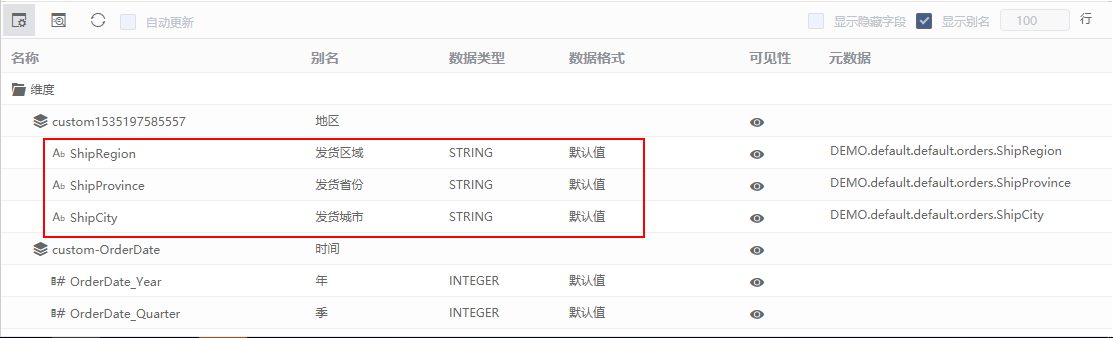
4)分别在字段“发货城市、发货省份、发货区域”的右键菜单中选择 标记地理维度。
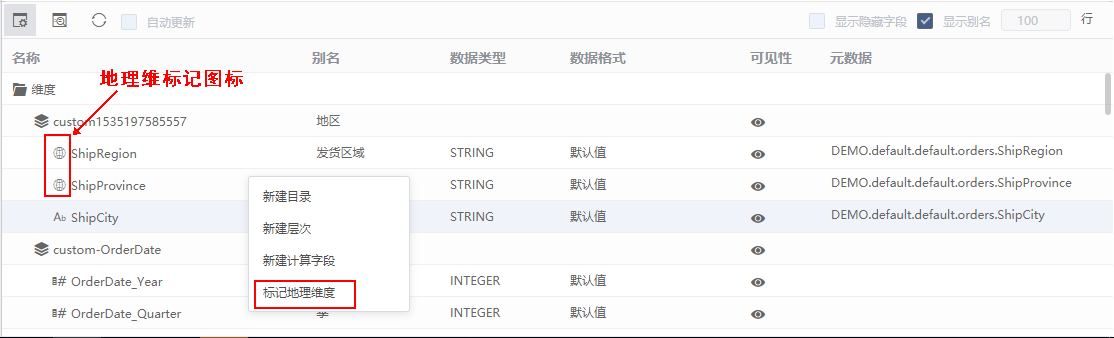
注:用区域字段定义地图,有三个注意要点:
* 区域字段必须标记地理维,地图才能识别区域;
* 地理维字段必须包含在“层次”目录 下才能实现下钻;
* 地理维必须按照从大到小的层级范围排列(如从“区域”到“省份”再到“城市),下钻的目标区域才能正确显示数据。
4、字段分类及调整
1) 把“产品上目录”表中的字段“产品目录名称”拖拽到“产品”表下。
2) 把“订单”表别名改成“发货”。
3) 在维度中隐藏部分不需要的表和字段。表:“产品目录”表、“订单明细”表;字段:“产品”表中的“产品编号”、“产品目录编号”、“供应商编号”、“QuantityPerUnit”、“Discontinued”,“订单”表(即“发货”)中的“订单编号”、“顾客编号”、“雇员编号”。

一旦设置“表”不可见则该表下的所有字段都默认隐藏。
4) 在度量中把“发货”目录下的“运费”字段调整拖拽到“订单明细”表下。

5) 把度量下的“发货”和“产品”表目录隐藏。
5、创建计算字段
1) 在度量列表中找到“订单”表中的“数量”字段,在其右键菜单中选择 新建计算字段:

2)弹出“新建计算字段”对话框,进行如下设置:

注:表达式必须在英文输入法状态下定义。
3) 在度量中将计算字段“销售额”拖拽到“订单明细”表下,隐藏“计算字段”目录。

5、保存自助数据集
保存自助数据集到指定目录下,命名为“自助数据集-快速入门”。
6、数据抽取
数据抽取是根据当前自助数据集的数据结果从原始数据库将数据抽取到系统内置的高速缓存数据库中,以保证秒级获取大级别量的数据结果,提高查询速度。高速缓存数据库详情请参见高速缓存库内容。
1)在自助数据集编辑界面,单击工具栏中的 抽取 按钮:
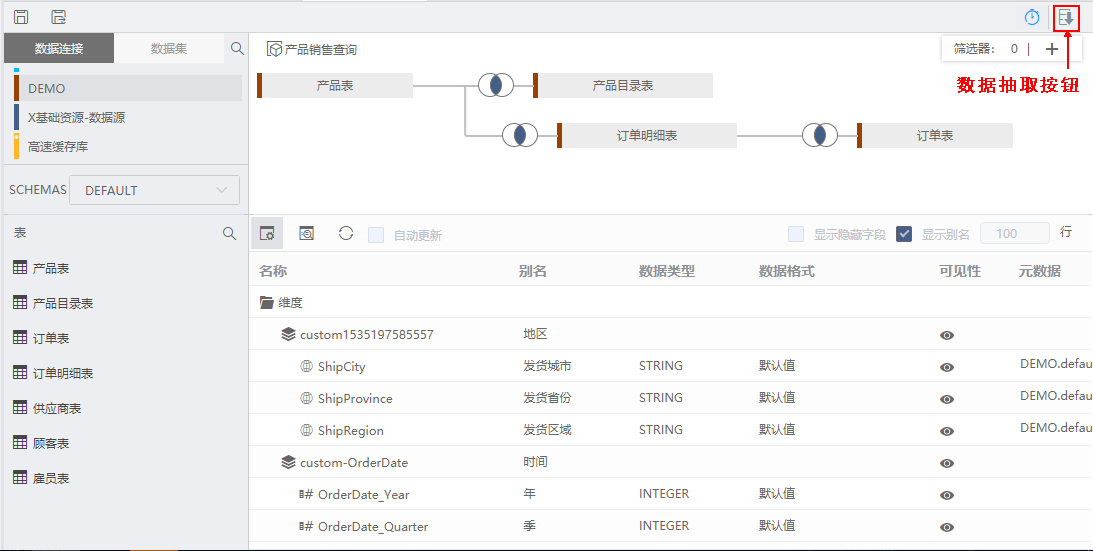
2)显示数据抽取设置按钮,如下图所示:

3)单击该 设置 按钮,弹出”抽取设置“窗口,保持默认设置,单击 立即抽取 按钮,再单击 确定 按钮,系统执行数据抽取操作。
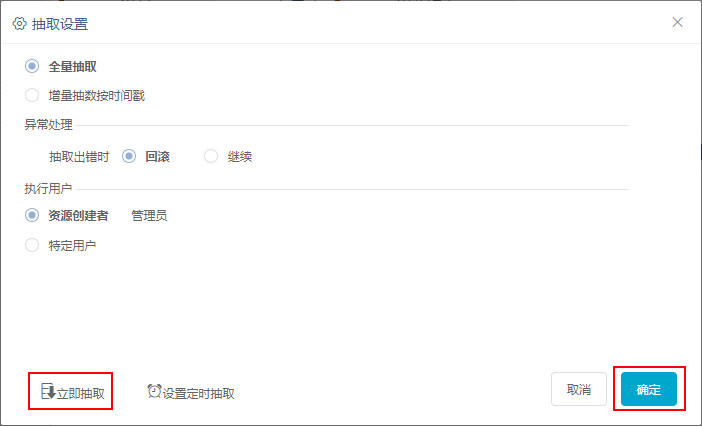
数据抽取设置详情请参见 数据抽取内容。
4)系统提示数据抽取完成后,我们在”资源目录区“找到该自助数据集,在其右键菜单中选择 数据集监控管理 > 抽取日志:
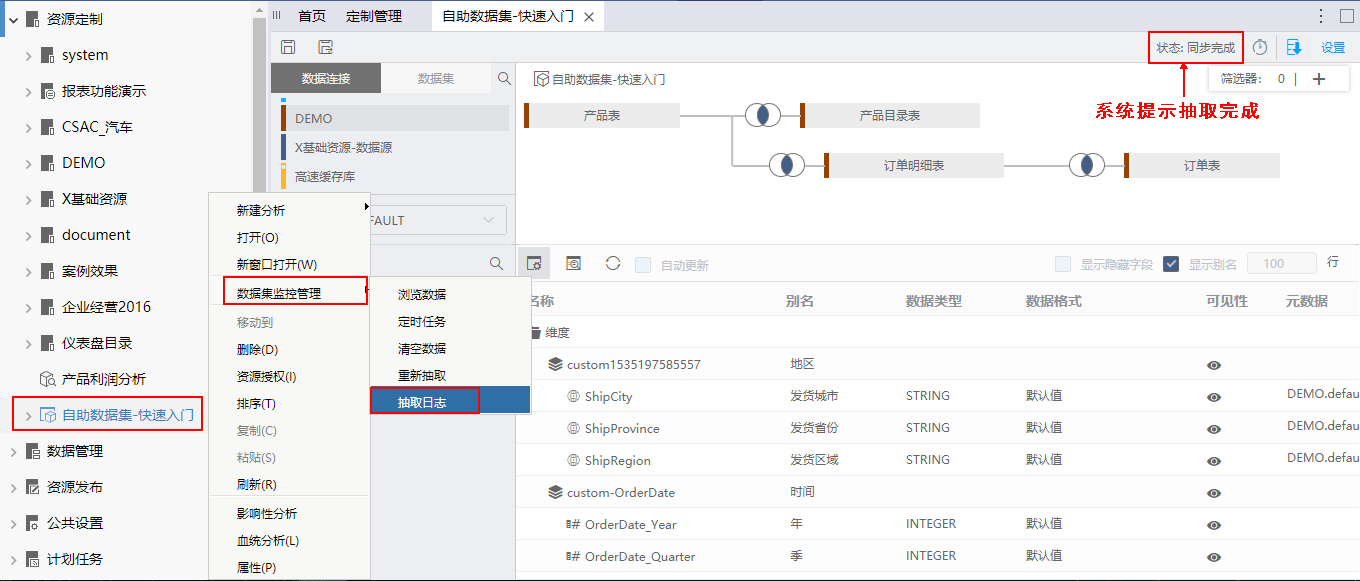
5)在查看数据是否抽取成功。

示例视频
1、视频中的“培训演示”数据源即是文档中的“DEMO”数据源。
2、视频中的“产品类别”表即是文档中的“产品目录”表。